Данные вносятся через Карточку заказа (форма «Заказ»). Чтобы вывести ее на экран, следует нажать кнопку «=» в строке заказа (в Листе заказов). Если этот заказ свежедобавленный и его строки пусты, программа откроет Карточку автоматически, но вначале выдаст информационное сообщение такого содержания, как на рис – т.е. предупредит вас, чтобы вы не забыли при оформлении установить реальную валюту продажи заказа, т.к. по умолчанию в качестве такой валюты подставляется ваша «учетная» валюта.

Через Карточку заказа предстоит внести детальную информацию обо всех услугах и клиентах этого заказа. В результате после окончательного заполнения форма Заказ будет выглядеть приблизительно так:
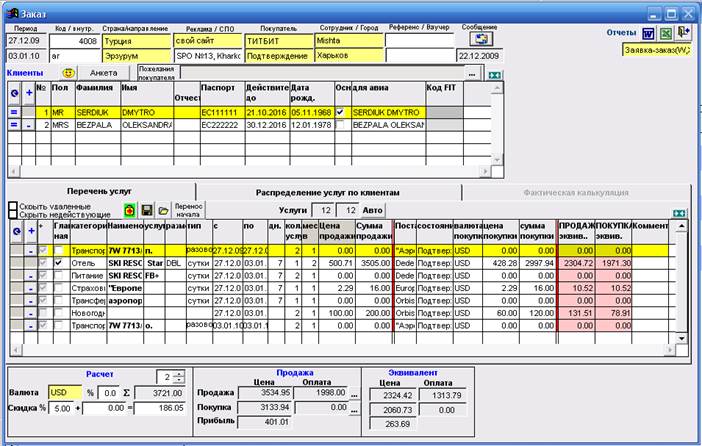
Структура заказа такая - «шапка» в верхней части формы и три информационных блока в теле формы (клиенты, услуги, стоимости):
1. Под шапкой - блок « Клиенты », т.е. таблица для ввода необходимых данных о клиентах (их реквизитов). Поскольку хотя бы 1 клиент в заказе обязательно должен быть, одна пустая строка в этой таблице появляется по умолчанию в момент создания заказа и маркируется птичкой «Осн» (т.е. «главный» клиент).
2. Центральный блок формы – блок услуг, т.е. таблица для ввода и калькулирования всех компонентов (услуг) заказа. Поскольку хотя бы 1 услуга в заказе обязательно должна быть, одна пустая строка в этой таблице появляется в момент создания заказа. Категория этой услуги – Отель, услуга по умолчанию маркируется как «главная». В дальнейшем вам предстоит либо дозаполнить эту строку («расценить» эту услугу на продажу/по покупке), либо удалить строку, предварительно переставив птичку «главная» на какую-то другую услугу. Таблица услуг содержит три закладки – две активные ( Перечень услуг и Распределение услуг по клиентам) и неактивную закладку Фактическая калькуляция (она активируется только после того, как заказ будет «закрыт» для дальнейшего редактирования). Блокировка заказа производится начальником отдела, бухгалтером или иным бизнес-руководителем (имеющим специальные права), а закладка «Фактическая калькуляция» служит для формирования специальной бухгалтерской калькуляции (в ней учитывается перерасчет НДС в случае изменения курса валют).
Финансовый блок (в нижней части формы) содержит информацию о валюте (которая выбрана в качестве валюты продажи) и сводные стоимостные данные по заказу. Практически все ячейки этого блока (кроме ячеек «Валюта» и «Скидки») окрашены серым цветом – это значит, что данные носят информативный характер и редактированию непосредственно в этих полях не подлежат.
Последовательность оформления заказа:
- Заполните «шапку» заказа. В ней обязательно заполненными должны быть поля « код » (номер заказа, который присваивается ему автоматически), « страна » (выбираете сами правым кликом мыши) и « статус » заказа (по умолчанию подставляется «запрос»). Остальные поля «шапки» заполняйте по своему усмотрению: можно присвоить этому заказу какой-либо внутренний номер (поле „код учета”), можно уточнить Направление (выбрав его правой кнопкой мыши), Покупателя (подразумевается ваш партнер-турагент), указать номер Референса этого турагента (в этом поле можно хранить и какую-либо другую информацию), выбрать рекламное средство (т.е. издание, по рекламе в котором поступил заказчик) и пр.
Примечание: в последней версии программы в шапке появились новые поля:
- «Сотрудник/Город» - заполняются автоматически в тех заказах, которые «пришли» из системы онлайн-бронирования, но могут быть и подставлены вручную. Однако сотрудника можно выбрать только после того, как выберешь Покупателя (агента) и только при условии, что в справочнике (закладка Партнеры) к этому агенту «привязан» хоть один сотрудник.
- Кнопка «Сообщение» - реализует отправку Покупателю (агенту) или его конкретному Сотруднику почтовых подтверждений о заказе. В настоящее время кнопка активна только для тех наших партнеров, которые пользуются нашей системой онлайн-бронирования.
- Заполните блок Клиентов.
- Заполните блок услуг заказа. Предварительно правым кликом мыши выберите валюту оформления заказа на продажу, т.е. валюту продажи покупателю (желтое поле „Валюта” в верхнем правом углу окна). Далее в закладке «Перечень услуг» скомпонуйте и расцените свой заказ. Затем перейдите в закладку «Распределение услуг по клиенту» и «привяжите» каждого клиента к набору услуг, которыми он пользуется.
- Поле «отчеты» в верхем правом углу формы: выбирайте нужный отчет из перечня (правой кнопкой мыши) и нажимайте кнопку Ворда или Экселя – на базе конкретного заказа программа «сгенерит» тот или иной документ-отчет (договор с туристом, подтверждения партнерам и пр). Шаблоны таких отчетов разрабатываются индивидуально – по образцам, предоставленным нам заказчиком.